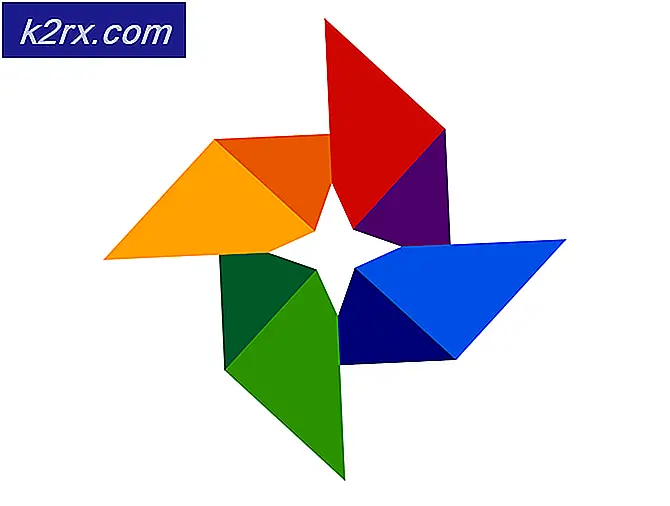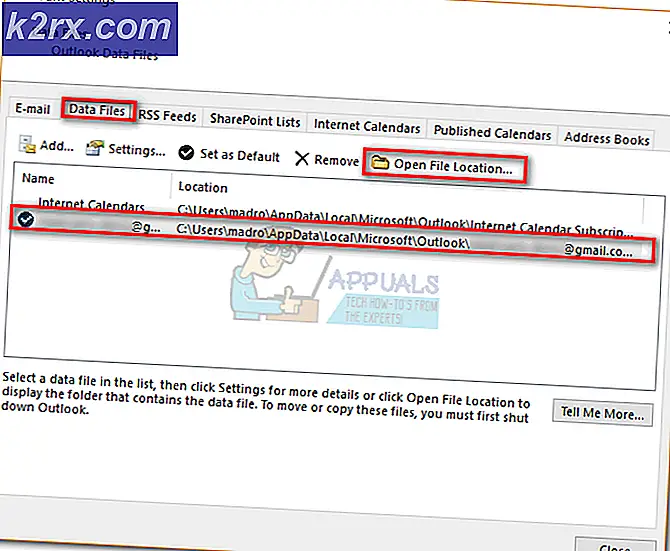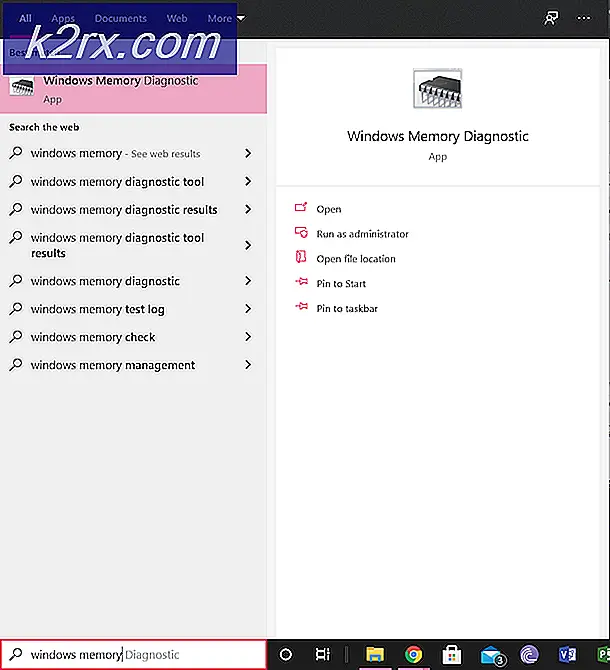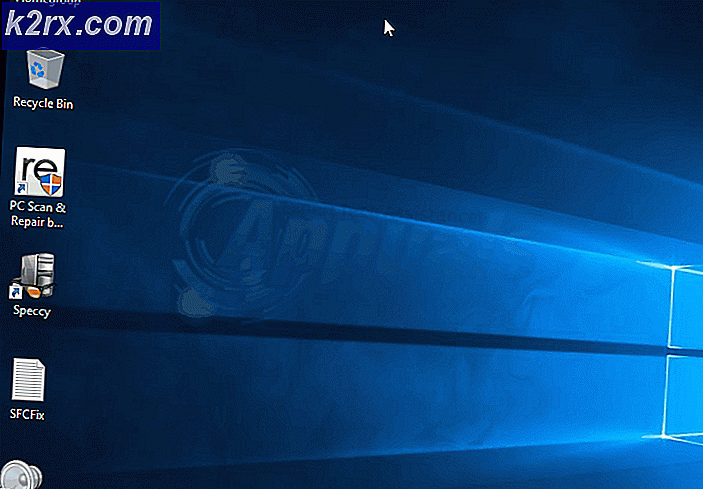ESO "Beklenmedik Bir Dahili Hata Oluştu"
"Beklenmedik bir Dahili Hata oluştu"sorun, bazı Windows kullanıcıları Elder Scrolls Online'ı başlatmaya çalıştığında ortaya çıkar. Çoğu durumda, etkilenen kullanıcılar, hatanın hiçbir yerden ortaya çıkmaya başladığını ve oyunun daha önce sorunsuz çalıştığını söylüyor.
Görünüşe göre, bu hata mesajının görünmesine katkıda bulunacak birkaç farklı neden var:
ESO ve Başlatıcıyı Yeniden Başlatma
Etkilenen bazı kullanıcıların bildirdiği gibi, şu sorunla da karşılaşabilirsiniz: "Beklenmedik bir Dahili Hata oluştu"Ana menüdeyken yeni bir oyun güncellemesi basıldığında hata. Bazı durumlarda, oyun sizden güncelleme yapmanızı istemez ve bağlanmaya çalıştığınız mega sunucudan bağımsız olarak bir hata görürsünüz.
Bu senaryo geçerliyse, oyunu tekrar açmadan önce ESO'yu oyunun başlatıcısı ile birlikte kapatarak bu hatayı geçebilmelisiniz.
Hem oyun + ESO'nun başlatıcısını yeniden başlattıysanız hem de hala "Beklenmedik bir Dahili Hata oluştu"sorunu, aşağıdaki sonraki yönteme geçin.
ESO sunucularının Durumunu kontrol etme
Diğer kullanıcıların sorunu düzeltmek için uyguladığı diğer düzeltmeleri denemeden önce "Beklenmedik bir Dahili Hata oluştu"sorun, bu sorun giderme yolculuğuna aslında yaygın bir sunucu sorunuyla uğraşmadığınızdan emin olarak başlamalısınız.
ESO topluluğu oldukça sık planlanmış bakım dönemlerine alıştı, bu nedenle herhangi bir ESO Hizmet uyarısını kontrol ederek başlamalısınız. ZeniMax geliştiricilerinin önceden planlanmış bakımla meşgul olmaları veya beklenmedik bir sunucu kesintisi dönemiyle uğraşmaları olasıdır.
Araştırma mega sunucularla ilgili herhangi bir temel sorunu ortaya çıkarmadıysa, bu aslında bir sunucu sorunuyla uğraşmadığınız anlamına gelmez. Etkilenen bazı kullanıcıların bildirdiği gibi, bir konsolda sorunla karşılaşırsanız, "Beklenmedik bir Dahili Hata oluştu"Xbox Live Durumundaki bir arıza nedeniyle sorun (Xbox One) veya PlayStation Network (Playstation 4).
Araştırmanız sonucunda bu hatayı oluşturabilecek mega sunucu sorunları veya platform kesintileri olmadığını ortaya çıkardıysa, yerel olarak meydana gelen birkaç sorunu ele almak için bir sonraki olası düzeltmeye geçin.
Farklı bir Megaserver'a geçiş
Eğer alırsanız "Beklenmedik bir Dahili Hata oluştu"sürekli hata veriyorsa ve önceden yüklenecek oyun güncellemesinin olmadığından ve şu anda oyunu rahatsız eden herhangi bir sunucu sorunu olmadığından emin oldunuz, sorun bağlanmaya çalıştığınız mega sunucuyla sınırlı olabilir.
Bu sorunla karşı karşıya olduğumuz bazı kullanıcılar, sadece farklı bir mega sunucuya bağlanarak oyunu gayet iyi oynayabildiklerini bildirdi.
Bunu yapmak için, oyunu özel başlatıcısı ile açın ve Sunucu (ekranın sol bölümü) ana ekrana geldiğinizde. Ardından, mevcut sunucular listesinden listeden farklı bir tane seçin ve tıklayın. Kabul etmek odak değiştirmek için.
Sonunda farklı bir mega sunucuya bağlanırsanız ve hala "Beklenmedik bir Dahili Hata oluştu",yerel olarak meydana gelen bir oyun hatasıyla uğraşmanız olasıdır - Bu sorunu çözmek için aşağıdaki sonraki yönteme geçin.
Steam Kimlik Doğrulama Sarmalayıcısını Atlamak (varsa)
Görünüşe göre, oyunu Steam'den başlatmaya çalışırken sorunla karşılaşırsanız, büyük olasılıkla "Beklenmedik bir Dahili Hata oluştu"sorun, Steam'in kimlik doğrulama sarmalayıcısındaki bir sorun nedeniyle kolaylaştırılıyor.
Bu, Steam kimlik doğrulaması bozulduğunda etkilenen kullanıcılar tarafından sürekli olarak bildirilir. Neyse ki, kullanıcılar bu sorunu aşmanın bir yolunu buldular. Tek yapmanız gereken, Otomatik Giriş özelliğini devre dışı bırakmaktır. Buhar kullanmadan önceESO64Oyunu doğrudan oyun klasöründen başlatmak için yürütülebilir dosya.
Bu geçici çözümü denemek istiyorsanız, aşağıdaki adımlarda özetlenen talimatları izleyin:
- Steam uygulamanızı açın ve kullanıcı hesabınızla giriş yapın.
- Başarılı bir şekilde oturum açtıktan sonra, üstteki şerit çubuğunu kullanarak Buhar ve sonra tıklayın Ayarlar yeni açılan bağlam menüsünden.
- İçinde Ayarlar menü, seç Hesapsol taraftaki menüden, ardından şununla ilişkili kutuyu işaretleyin:Bu bilgisayara hesap kimlik bilgilerini kaydetmeyin.Ardından, Tamam mı değişiklikleri kaydetmek için.
- Otomatik Oturum Açmayı başarıyla devre dışı bırakmayı başardıktan sonra, oyunu bağımsız olarak başlatmanıza izin veren bağımsız yürütülebilir dosyanın konumuna gidin (eso64.exe).Oyunu özel bir konuma yüklemediyseniz, bu yürütülebilir dosyayı burada bulabilirsiniz:
C: \ Program Dosyaları (x86) \ Steam \ steamapps \ common \ Zenimax Online \ The Elder Scrolls Online \ game \ client
- Doğru konuma girdikten sonra, sadece çift tıklayın eso64.exeElder Scrolls Online'ı başlatmak ve Steam'in kimlik doğrulama paketini atlamak için.
Bu geçici çözüm, kendi senaryonuz için geçerli değilse, aşağıdaki bir sonraki olası düzeltmeye geçin.
Oyunu tamir etmek
Yukarıdaki olası düzeltmelerden hiçbiri işinize yaramadıysa, büyük olasılıkla aslında ESO'yu etkileyen bir tür dosya bozulmasıyla uğraşıyorsunuzdur. Bu durumda uygulanabilir düzeltme, oyuna Steam üzerinden sahip olup olmamanıza veya oyunu özel başlatıcıdan başlatmanıza bağlıdır.
ESO'nun Steam kitaplığınızın bir parçası olması durumunda, oyunun dosya bütünlüğünü doğrulayarak bu sorunu çözebilmelisiniz. Öte yandan, oyunu doğrudan yüklediyseniz, oyunu yeniden adlandırarak kendini tamir etmeye zorlayabilirsiniz. Program verisi oyununuzun yükleme klasöründeki klasörü ve ardından oyunu Oyun seçenekleri ekran.
Son olarak, "Beklenmedik bir Dahili Hata oluştu"Xbox One konsolunda hata varsa, oyunda kaydedilen verilerinizi temizlemeniz gerekir (bu, karakter bilgilerinizi veya oyun ilerlemenizi SİLMEZ - bunlar otomatik olarak buluta kaydedilir)
Oyunu yükleme şeklinize bağlı olarak aşağıdaki alt kılavuzlardan birini izleyin:
A. Oyunun bütünlüğünü doğrulama
- Steam'i açın ve şuraya erişin: Kütüphane ekranın üst kısmındaki dikey menüden menü.
- Sonra aşağı kaydırın ve bulun Elder Scrolls Çevrimiçi kitaplığınızda üzerine sağ tıklayın ve seçin Özellikleri yeni açılan bağlam menüsünden.
- ESO'nun Özellikler ekranında, Yerel dosyalar sekmesine tıklayın, ardından Oyunun Bütünlüğünü Doğrulayın seçenekler listesinden dosyalar.
- Bu işlem başladıktan sonra, işlemin tamamlanmasını bekleyin, ardından oyunu tekrar başlatmayı deneyin ve sorunun şimdi çözülüp çözülmediğine bakın.
B. ESO Başlatıcıyı Onarma
- Açık Dosya Gezgini ve Elder Scrolls Online'ı kurduğunuz konuma gidin. Oyunu özel bir konuma yüklemediyseniz, şurada bulabilmeniz gerekir:
C: \ Program Dosyaları (x86) \ Zenimax Online \ Launcher \
- Doğru konuma girdikten sonra sağ tıklayın 'Program verisi' klasör ve seç Adını değiştirmek bağlam menüsünden. Ardından, klasörü şu şekilde yeniden adlandırın: ProgramDataBackup ve değişiklikleri kaydedin.
Not: Bu işlem, oyun başlatıcısını bu klasörü yok saymaya ve sağlıklı bir tane oluşturmaya zorlayacak - Bu, şu anda içinde bulunan bozuk dosyaların neden olduğu temel sorunları ortadan kaldıracaktır Program verisi Klasör.
- ProgramData klasörünü yeniden adlandırdıktan sonra, ESO'nun başlatıcısını açın ve ilk ekranı görene kadar bekleyin. Gördüğünüzde, açılır menüyü açmak için Oyun Seçenekleri'ne tıklayın ve ardından Tamir etmek operasyonu başlatmak için.
- Onarım işlemi tamamlanana kadar bekleyin, ardından oyunun başlatıcısını yeniden başlatın ve sorunun şimdi çözülüp çözülmediğine bakın.
C: Xbox One'da oyun verilerini temizleme
- Xbox One konsolunuzun Ana menüsünden, kılavuz menüsünü açmak için oyun kumandanızdaki Xbox düğmesine basın ve ardından Oyunlarım ve uygulamalarım alt menü.
- İçinde Oyunlarım ve uygulamalarım menüsünde, yüklü oyunlar ve uygulamalar listesinde aşağı kaydırın ve The Elder Scrolls Online. Uygun oyun seçiliyken, içerik menüsünü açmak için oyun kumandanızdaki menü düğmesine basın.
- Yeni açılan içerik menüsünden Oyunu yönet.
- İçine girdiğinizde Yönet menüsü ESO, tüm yolu aşağı kaydırarak Veri kaydet, ardından Oyuncu Etiketinizle ilişkili verileri seçin ve Bir Silme işlemini başlatmak için kontrol cihazınızda.
- Onay isteminde seçinHer Yerden Silin.
Not: Bu işlem, yerel olarak kaydedilmiş tüm verileri konsolunuzdan, bu Oyuncu Etiketi ile ilişkilendirilmiş bulut hesabından ve Oyuncu Etiketi'nin şu anda bağlı olduğu diğer konsollardan etkili bir şekilde kaldıracaktır. Ancak bu, oyun ilerlemenizi (Seviye, öğeler vb.) Ve karakter bilgilerinizi (istatistikler, özellikler vb.) SİLMEZ.
- İşlem tamamlandığında, konsolunuzu yeniden başlatın ve sorunun bir sonraki başlangıçta çözülüp çözülmediğine bakın.